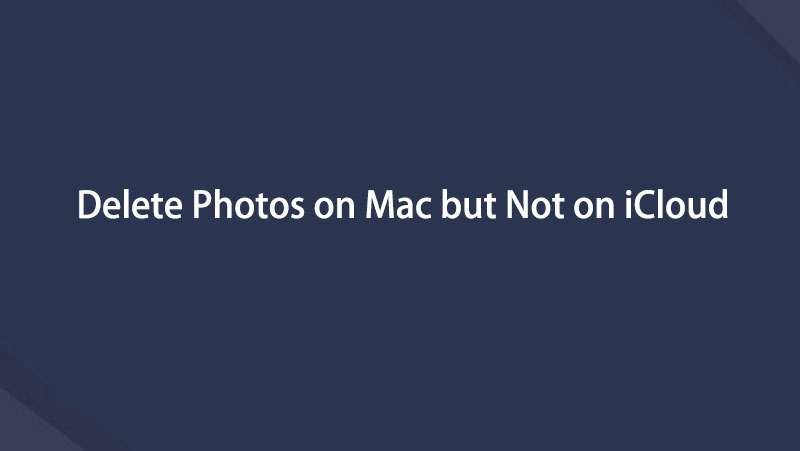- Vaciar Papelera
- Eliminar aplicación de correo
- Borrar caché en Mac
- Obtenga más almacenamiento en Mac
- Haz que Chrome use menos RAM
- ¿Dónde está la Utilidad de Discos en Mac?
- Consultar historial en Mac
- Control + Alt + Supr en Mac
- Comprobar la memoria en Mac
- Consultar historial en Mac
- Eliminar una aplicación en Mac
- Borrar caché de Chrome en Mac
- Comprobar almacenamiento en Mac
- Borrar caché del navegador en Mac
- Eliminar favorito en Mac
- Verificar RAM en Mac
- Eliminar el historial de navegación en Mac
Cómo eliminar fotos de Mac pero no de iCloud fácilmente
 Actualizado por Lisa ou / 07 de noviembre de 2023 09:15
Actualizado por Lisa ou / 07 de noviembre de 2023 09:15¡Hola! He transferido algunas de mis fotos a iCloud, ya que planeo eliminarlas de mi Mac. Es para ganar almacenamiento ya que quiero guardar archivos más nuevos, pero no quiero perder los más antiguos por completo. Sin embargo, aprendí que una vez que borre las fotos de mi Mac, también se eliminarán de iCloud. ¿Alguien puede ayudarme a eliminar fotos de Mac pero no de iCloud?
iCloud es un servicio de Apple que ofrece varias funciones y uno de sus usos principales es que te permite sincronizar varios tipos de datos entre tus dispositivos Apple. Por lo tanto, puede sincronizar fácilmente las fotos de su Mac con iCloud para hacer una copia de seguridad o mantenerlas seguras en la nube. Pero como has leído en el escenario anterior, aún puedes perder las imágenes una vez que las eliminas en Mac, incluso si ya están guardadas en iCloud. Entonces, ¿qué deberías hacer en esta situación?
Bueno, no hay necesidad de estresarse por este asunto, ya que este artículo está aquí para guiarlo. Pero antes de comenzar, primero te informaremos sobre los detalles necesarios que debes conocer sobre este tema. Luego, seguirán las técnicas que te ayudarán con la eliminación.
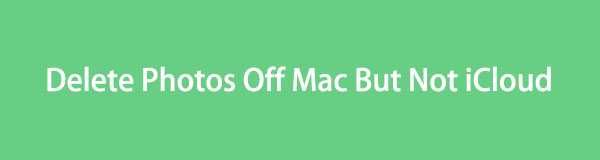

Lista de Guías
Parte 1. ¿Qué significa eliminar fotos de Mac pero no de iCloud?
Antes que nada, tenga en cuenta que cuando vaya a su cuenta de iCloud en Mac y active Fotos, las imágenes almacenadas en su aplicación Fotos se sincronizarán con iCloud. Todos los archivos multimedia que guarde o elimine en la aplicación también se aplicarán a la nube. Por lo tanto, si eliminas una determinada imagen en tus Fotos de Mac, también se eliminará de iCloud.
Es ventajoso para manejar archivos, pero por muy buena que sea esta característica, aún corre el riesgo de perder sus fotos si no se usa correctamente. Es por eso que mucha gente pregunta: "¿Cómo elimino fotos de MacBook pero no de iCloud?" Afortunadamente, este artículo le proporcionará las respuestas que desea.
Parte 2. Cómo eliminar fotos de Mac pero no de iCloud
Después de nuestra exploración e investigación en la web, finalmente reunimos las estrategias para eliminar fotos en Mac sin eliminarlas de iCloud. Ya sea que se sienta más cómodo usando un programa integrado o de terceros, no debe preocuparse, ya que lo tenemos todo para usted. Solo presta atención a las instrucciones para eliminar las fotos de tu Mac con facilidad.
Opción 1. Barrido FoneLab Mac
Cuando se trata de eliminación de datos, Barrido de Mac FoneLab es el programa en el que confían varios usuarios de Mac. Es un limpiador profesional y tiene una alta tasa de éxito, así que confía en él para tus fotos, ya que no te decepcionará. Además, tiene una gran ventaja ya que este programa categoriza tus datos, permitiéndote identificar y borrar las fotos duplicadas sin esfuerzo. Y una vez que los elimine con esta herramienta, puede confiar en que no volverán a aparecer, evitando que otros vean los archivos. Pero antes de eso, asegúrese de que iCloud Photos esté deshabilitado o la eliminación también se sincronizará.

Con FoneLab Mac Sweep, borrará el sistema, correo electrónico, fotos, archivos basura de iTunes para liberar espacio en Mac.
- Administre fotos similares y archivos duplicados.
- Mostrarle el estado detallado de Mac con facilidad.
- Vacíe el contenedor de basura para obtener más espacio de almacenamiento.
Además de la función de eliminación de fotografías, también puedes borrar otros tipos de datos en tu Mac, incluidos los basura, chatarra de correo electrónico, fotografías grandes y antiguas, basura, basura de iPhoto y más. Por lo tanto, será de gran ayuda si planea limpia tu Mac de datos innecesarios y obtener más espacio.
Vea las siguientes instrucciones a continuación como un patrón de cómo eliminar fotos en Mac pero no en iCloud con Barrido de Mac FoneLab:
Paso 1Vaya al sitio FoneLab Mac Sweep para obtener el archivo de instalación presionando Descargar gratis. Una vez que comience a descargarse, puede explorar la página para conocer sus características y, cuando haya terminado, abrir el archivo para arrastrar el ícono de la herramienta a la Aplicaciones carpeta. Luego, toque dos veces el ícono del programa para iniciarlo en su Mac.
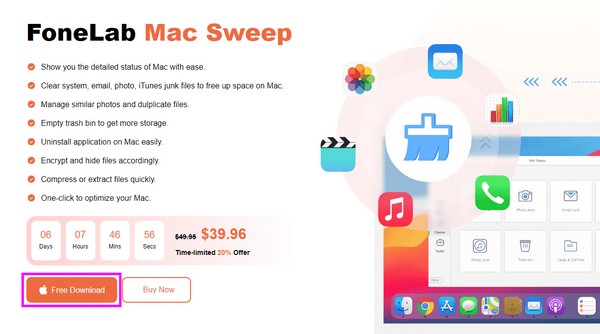
Paso 2Golpea la limpiador cuadro inmediatamente una vez que se muestra la interfaz inicial. Cuando las funciones de limpieza estén en la pantalla, elija la Foto similar opción. Entonces, golpea Escanear para dejar que la herramienta hojee sus fotos de Mac y seleccione Ver para mostrarlos.
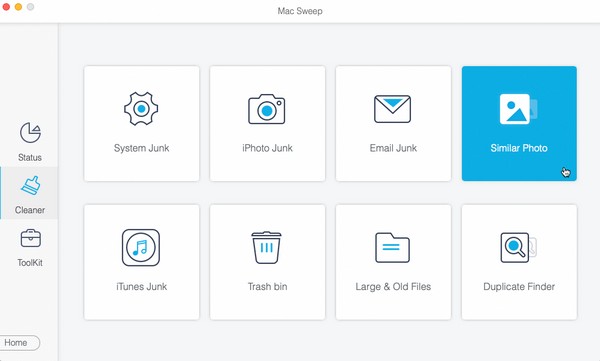
Paso 3Una vez presentadas las imágenes, marque las casillas junto a las imágenes que desea borrar. Los de la izquierda están categorizados, mientras que los de la derecha son específicos, así que elija en consecuencia. Por último, elige el Fácil en la parte inferior para eliminarlos.
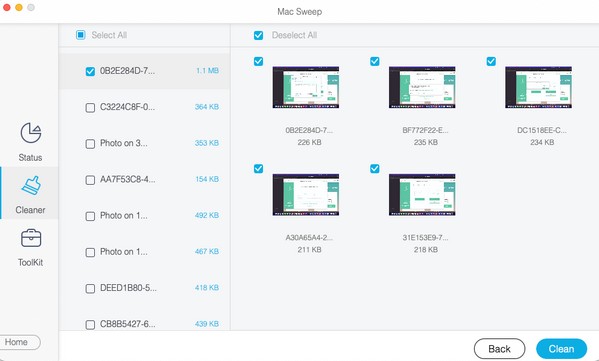

Con FoneLab Mac Sweep, borrará el sistema, correo electrónico, fotos, archivos basura de iTunes para liberar espacio en Mac.
- Administre fotos similares y archivos duplicados.
- Mostrarle el estado detallado de Mac con facilidad.
- Vacíe el contenedor de basura para obtener más espacio de almacenamiento.
Opción 2. Aplicación Fotos
Fotos es la aplicación multimedia de Apple que contiene tus fotos, fotos en vivo y videos. Sirve principalmente para ver archivos multimedia, pero también puedes utilizar sus funciones de edición. Mientras tanto, si esta aplicación está habilitada en su iCloud para sincronizarse, los archivos que agregue o elimine también se agregarán o eliminarán en la nube. Por lo tanto, primero debes desactivarlo y luego borrar las imágenes en tu Mac. De esta manera, las fotos sincronizadas en iCloud no se verán afectadas y estarán a salvo de ser eliminadas.
Siga el sencillo procedimiento a continuación para comprender cómo eliminar fotos en MacBook sin eliminarlas de iCloud:
Paso 1Deshabilitar iCloud Fotos en tu Mac haciendo clic en Icono de Apple > Preferencias del sistema > ID de apple > iCloud. Después, encuentra el Fotos opción para apagarlo. Abre el Fotos icono, que normalmente se encuentra en la Dock de tu mac.
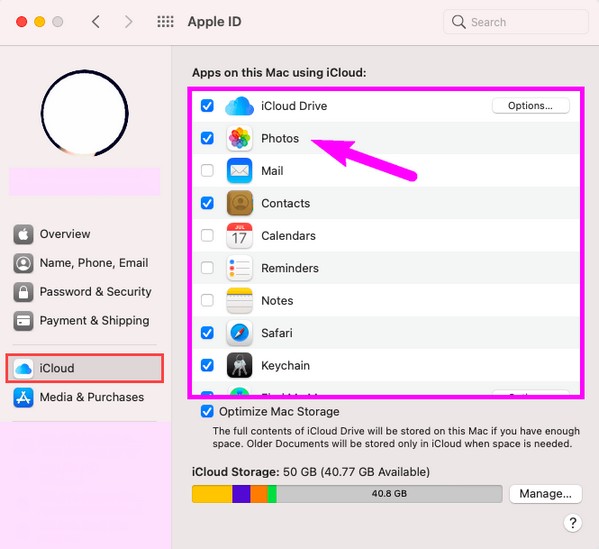
Paso 2Una vez que se materialice su ventana, tus fotos en el Biblioteca La sección se presentará automáticamente. Elija la ubicación de la imagen que planea eliminar en el panel izquierdo. A continuación, selecciónelos y haga clic derecho para seleccionar Eliminar (número de elementos elegidos) Fotos.
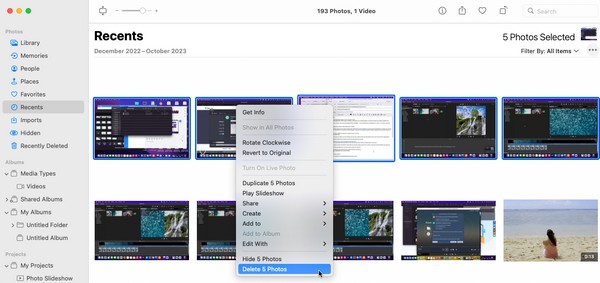

Con FoneLab Mac Sweep, borrará el sistema, correo electrónico, fotos, archivos basura de iTunes para liberar espacio en Mac.
- Administre fotos similares y archivos duplicados.
- Mostrarle el estado detallado de Mac con facilidad.
- Vacíe el contenedor de basura para obtener más espacio de almacenamiento.
Opción 3. Papelera
Cada vez que se elimina una foto o cualquier otro tipo de datos en Mac, no se eliminan inmediatamente de la computadora. En cambio, se transfieren automáticamente a la carpeta Papelera, donde se almacenan todos los archivos borrados. Por lo tanto, sólo podrás borrarlos permanentemente si vaciar la Papelera o eliminarlos selectivamente de la carpeta. No te preocupes; Eliminar archivos de la Papelera no afecta los datos almacenados en iCloud.
Siga las sencillas instrucciones que aparecen a continuación para aprender cómo eliminar fotos de la MacBook pero no de iCloud:
Paso 1Pulse el botón La Basura ícono en el Dock's sección más a la derecha para presentar la carpeta en el escritorio de su Mac. Luego se mostrarán los archivos que eliminó de diferentes ubicaciones de archivos.
Paso 2Seleccione las fotos que eliminará, luego haga clic derecho y seleccione Eliminar inmediatamente para borrarlos de tu Mac permanentemente. Alternativamente, elija el Vacío pestaña en la parte superior derecha para eliminar todo el contenido de la Papelera simultáneamente.
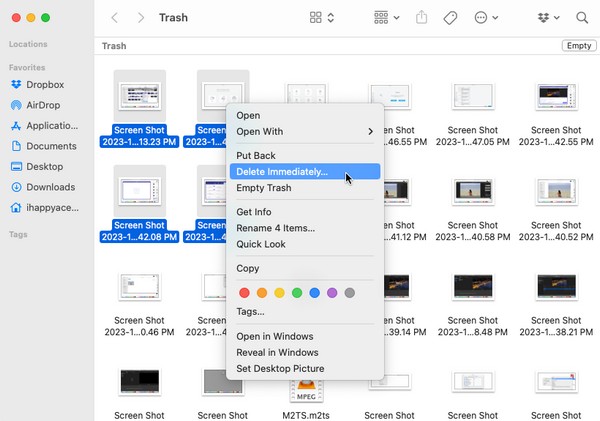
Parte 3. Preguntas frecuentes sobre cómo eliminar fotos de Mac pero no de iCloud
1. ¿Puedo eliminar imágenes de mi Mac pero guardarlas en mi iPhone?
Sí tu puedes. Si tienes habilitado iCloud Fotos Tanto en tu Mac como en tu iPhone, lo mejor sería desactivarlo en tu Mac. De esta manera, las imágenes permanecerán en tu iPhone incluso si las borras en Mac.
2. ¿Por qué el almacenamiento de Mac está lleno cuando tengo iCloud?
iCloud sólo ofrece 5 GB de almacenamiento gratuitos. Es posible que sus archivos ya hayan ocupado todo su espacio, por lo que los más nuevos agotan automáticamente el almacenamiento de su Mac, lo que hace que esté lleno. Si necesitas más almacenamiento, debes pagar un plan en iCloud.
Gracias por utilizar nuestros métodos sugeridos en esta publicación para eliminar las fotos en tu Mac sin eliminarlas en iCloud. Para obtener más soluciones para Mac, visite el Barrido de Mac FoneLab .

Con FoneLab Mac Sweep, borrará el sistema, correo electrónico, fotos, archivos basura de iTunes para liberar espacio en Mac.
- Administre fotos similares y archivos duplicados.
- Mostrarle el estado detallado de Mac con facilidad.
- Vacíe el contenedor de basura para obtener más espacio de almacenamiento.
A continuación se muestra un video tutorial para referencia.